VSCode的强大在于轻量、扩展性及深度定制能力,合理配置用户与工作区设置可提升开发效率。用户设置全局生效,工作区设置仅作用于当前项目且优先级更高,适合团队统一环境。通过图形界面或直接编辑settings.json文件进行配置,常用设置包括自动保存、缩进规则、格式化工具绑定、文件隐藏和调试路径映射。最佳实践建议:通用配置放用户层,项目专用配置放工作区,.vscode目录纳入版本控制但排除敏感信息,使用.code-workspace管理多根项目,定期清理冗余配置以保持性能。

VSCode 的强大之处不仅在于其轻量与扩展性,更在于它支持深度定制,能根据项目需求和个人习惯灵活调整。合理配置工作区与用户设置,可以显著提升编码效率和开发体验。关键在于理解两者的作用范围与优先级:用户设置影响所有项目,而工作区设置仅针对当前项目生效,并且优先级更高。
用户设置保存在系统全局配置文件中,适用于你打开的所有项目。这些设置包括主题、字体大小、快捷键、默认语言行为等。修改后,所有未覆盖这些项的项目都会继承该配置。
工作区设置则存储在项目根目录下的 .vscode/settings.json 文件中,只对当前项目起作用。适合用于配置特定项目的格式化规则、启用/禁用某些扩展、调整路径或调试参数。
当同一设置同时存在于用户和工作区时,工作区设置会覆盖用户设置。这种机制非常适合团队协作——你可以把项目专用配置纳入版本控制,确保团队成员使用一致的编辑环境。
VSCode 提供图形界面和 JSON 配置两种方式来修改设置。通过菜单栏选择“文件 > 首选项 > 设置”可进入图形界面,左侧为用户设置,右侧为当前工作区设置(如果已打开项目)。
若需精细控制,建议直接编辑 settings.json 文件:
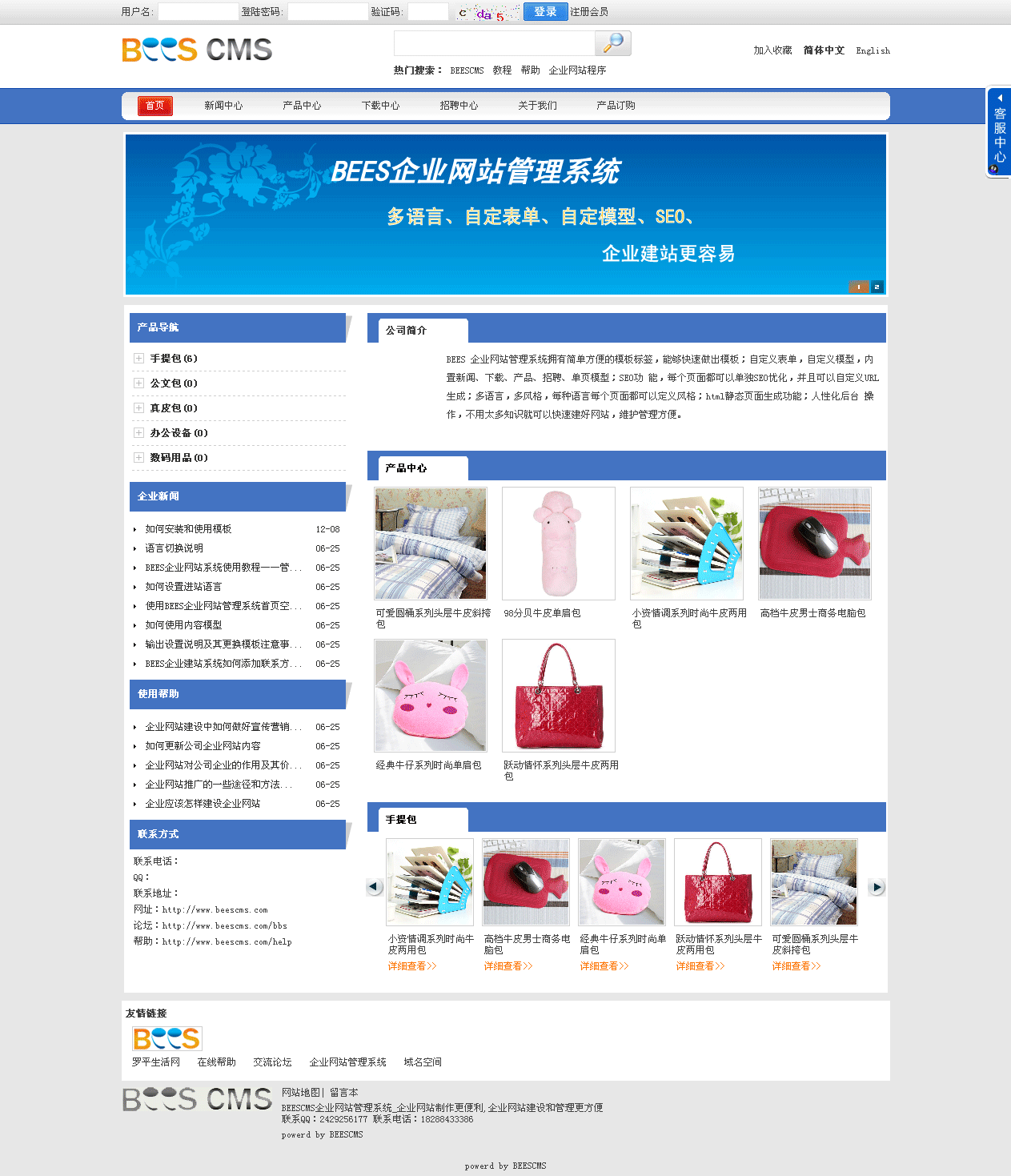
主要特性: 1、支持多种语言 BEES支持多种语言,后台添加自动生成,可为每种语言分配网站风格。 2、功能强大灵活 BEES除内置的文章、产品等模型外,还可以自定义生成其它模型,满足不同的需求 3、自定义表单系统 BEES可自定义表单系统,后台按需要生成,将生成的标签加到模板中便可使用。 4、模板制作方便 采用MVC设计模式实现了程序与模板完全分离,分别适合美工和程序员使用。 5、用户体验好 前台
 0
0

例如,为某个项目关闭 ESLint 插件:
{以下是一些高频使用的自定义设置,可根据需要加入你的配置文件:
为了保持配置清晰且易于维护,推荐以下做法:
基本上就这些。掌握 VSCode 的配置逻辑后,你可以轻松打造一个既个性化又高效的工作环境。关键是按需区分用户与工作区层级,做到全局一致性和项目灵活性的平衡。
以上就是深度定制:如何配置VSCode的工作区与用户设置?的详细内容,更多请关注php中文网其它相关文章!

每个人都需要一台速度更快、更稳定的 PC。随着时间的推移,垃圾文件、旧注册表数据和不必要的后台进程会占用资源并降低性能。幸运的是,许多工具可以让 Windows 保持平稳运行。




Copyright 2014-2025 https://www.php.cn/ All Rights Reserved | php.cn | 湘ICP备2023035733号